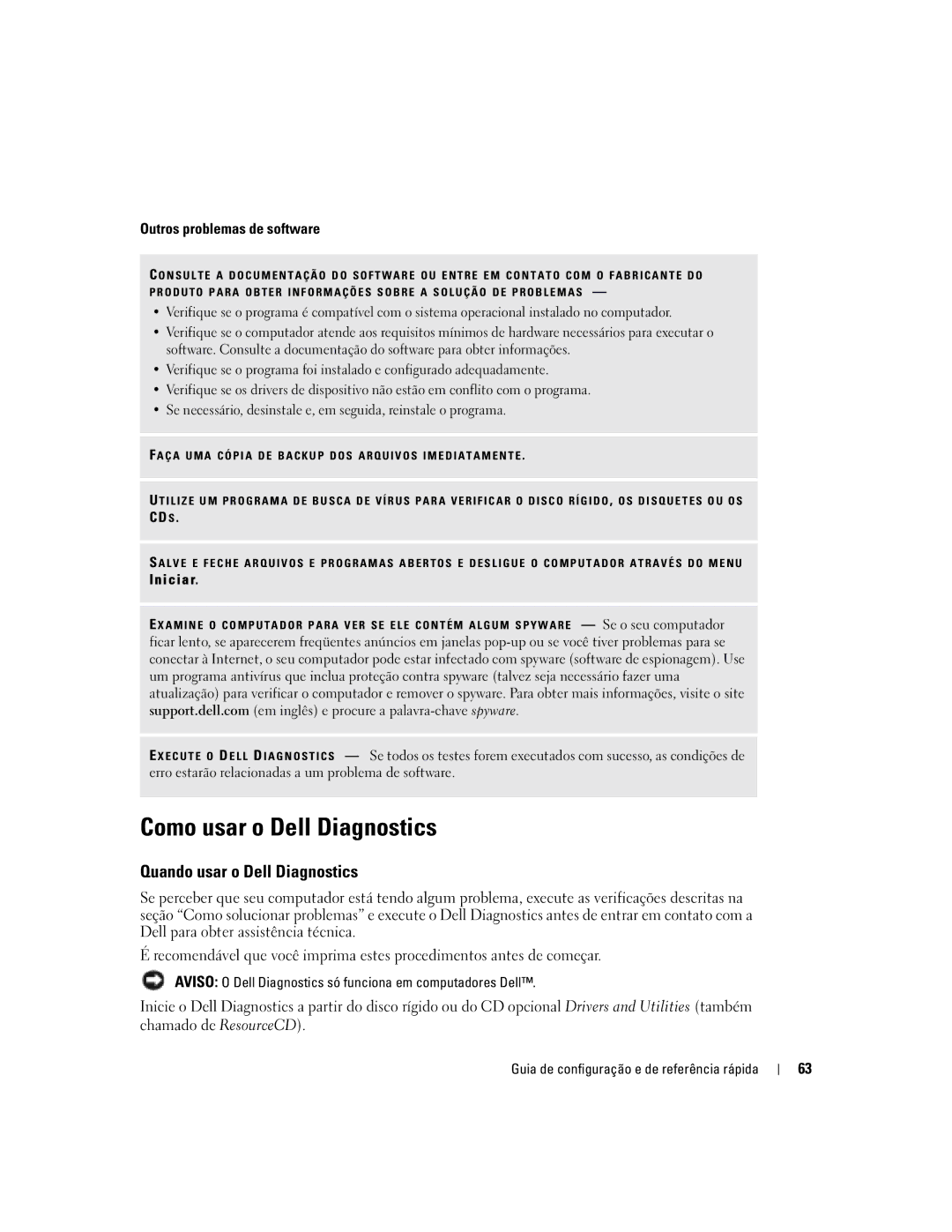Outros problemas de software
C O N S U L T E A D O C U M E N T A Ç Ã O D O S O F T W A R E O U E N T R E E M C O N T A T O C O M O F A B R I C A N T E D O P R O D U T O P A R A O B T E R I N F O R M A Ç Õ E S S O B R E A S O L U Ç Ã O D E P R O B L E M A S —
•Verifique se o programa é compatível com o sistema operacional instalado no computador.
•Verifique se o computador atende aos requisitos mínimos de hardware necessários para executar o software. Consulte a documentação do software para obter informações.
•Verifique se o programa foi instalado e configurado adequadamente.
•Verifique se os drivers de dispositivo não estão em conflito com o programa.
•Se necessário, desinstale e, em seguida, reinstale o programa.
F AÇA UMA CÓPIA DE BACKUP DOS ARQUIVOS IMEDIATAMENTE .
U TILIZE UM PROGRAMA DE BUSCA DE VÍRUS PARA VERIFICAR O DISCO RÍGIDO , OS DISQUETES OU OS CD S .
S ALVE E FECHE ARQUIVOS E PROGRAMAS ABERTOS E DESLIGUE O COMPUTADOR ATRAVÉS DO MENU I n i c i a r.
E XAMINE O COMPUTADOR PARA VER SE ELE CONTÉM ALGUM SPYWARE — Se o seu computador ficar lento, se aparecerem freqüentes anúncios em janelas
E XECUTE O D ELL D IAGNOSTICS — Se todos os testes forem executados com sucesso, as condições de erro estarão relacionadas a um problema de software.
Como usar o Dell Diagnostics
Quando usar o Dell Diagnostics
Se perceber que seu computador está tendo algum problema, execute as verificações descritas na seção “Como solucionar problemas” e execute o Dell Diagnostics antes de entrar em contato com a Dell para obter assistência técnica.
É recomendável que você imprima estes procedimentos antes de começar.
AVISO: O Dell Diagnostics só funciona em computadores Dell™.
Inicie o Dell Diagnostics a partir do disco rígido ou do CD opcional Drivers and Utilities (também chamado de ResourceCD).
Guia de configuração e de referência rápida
63